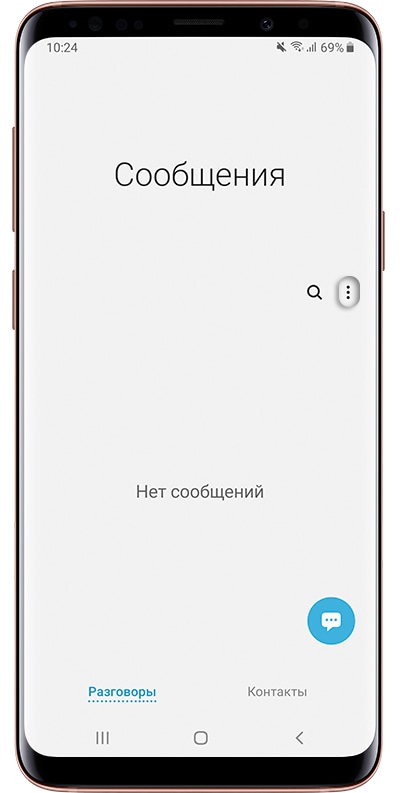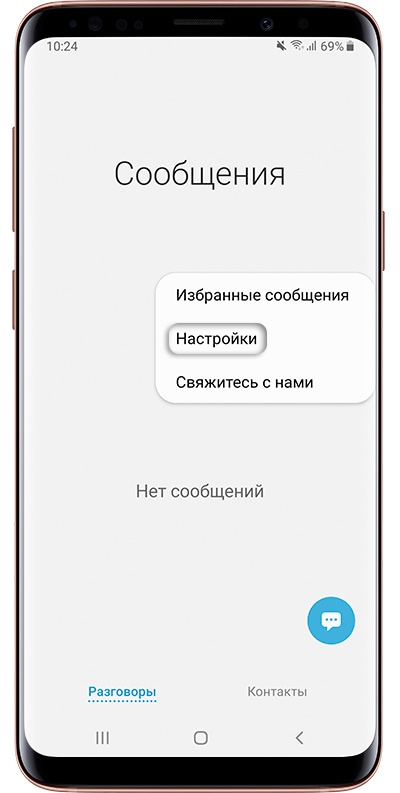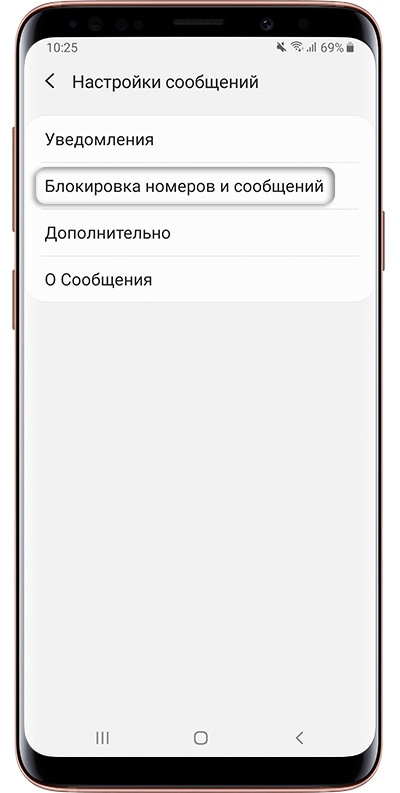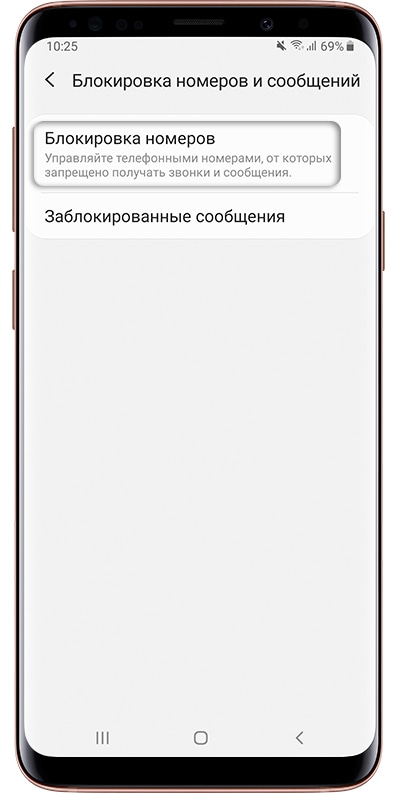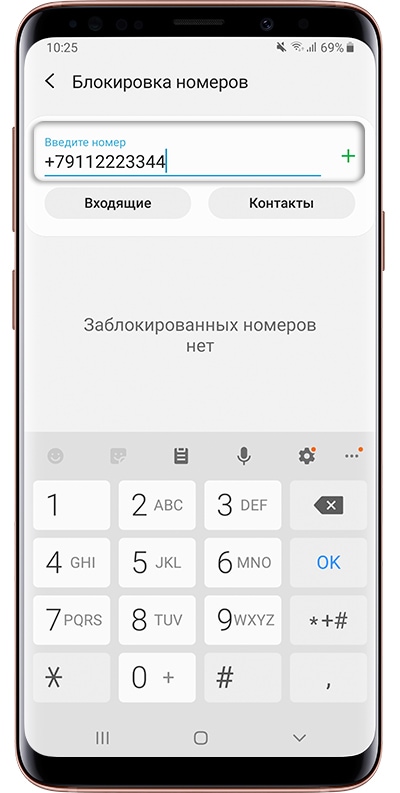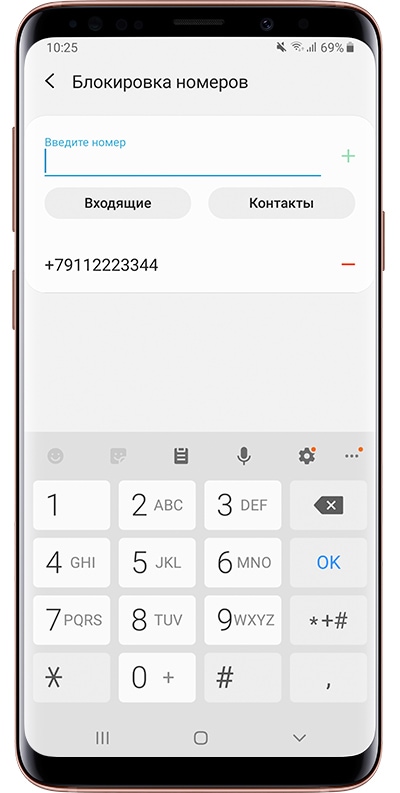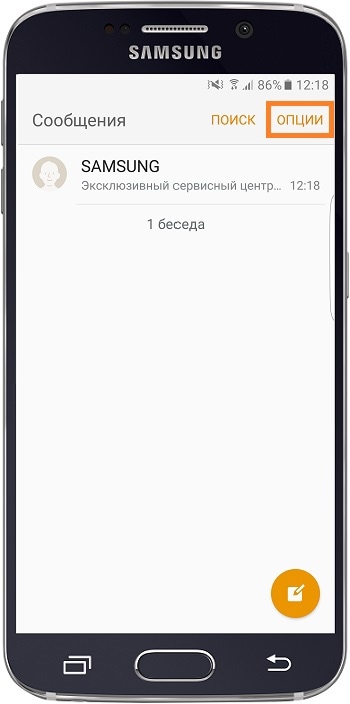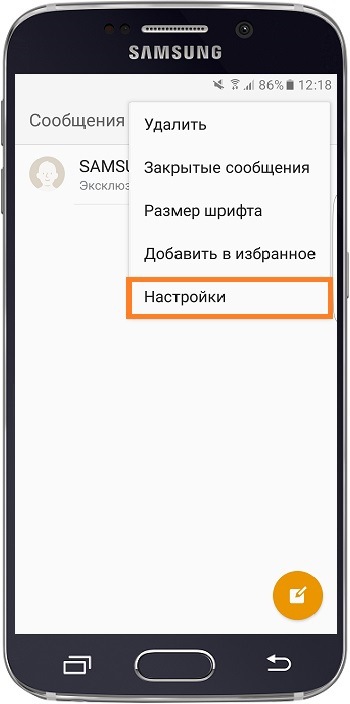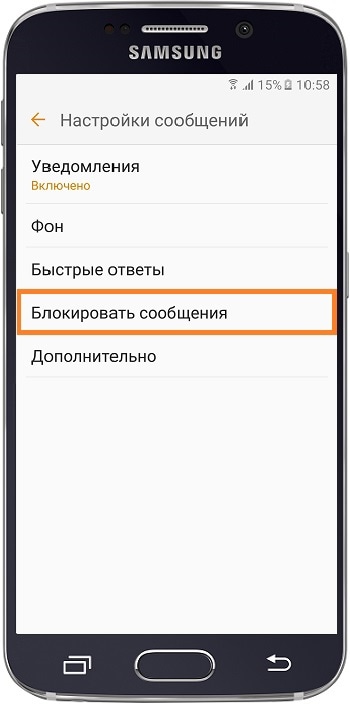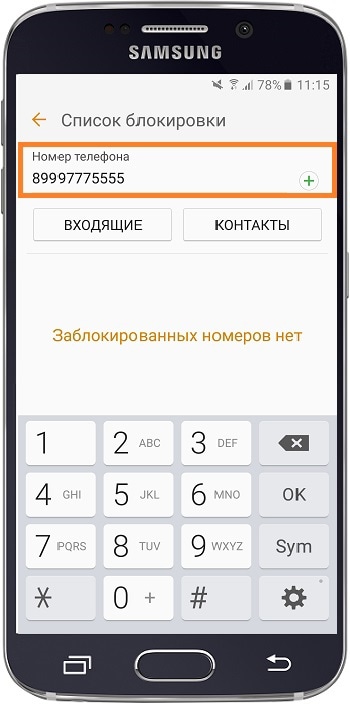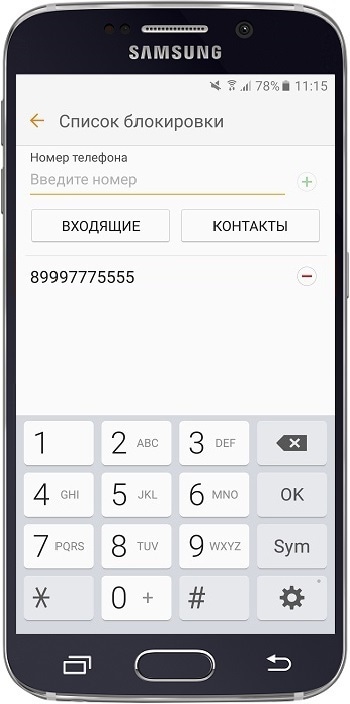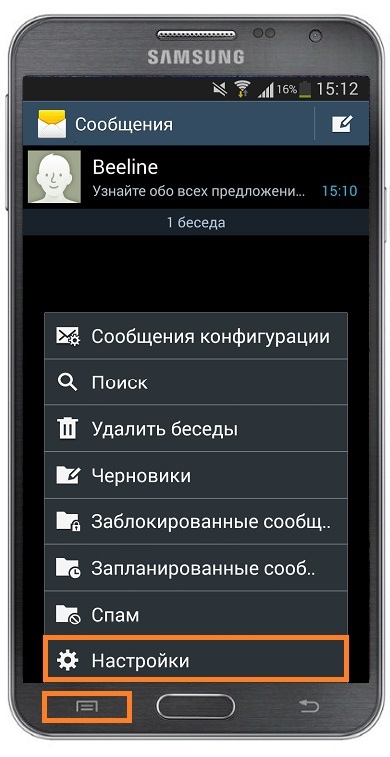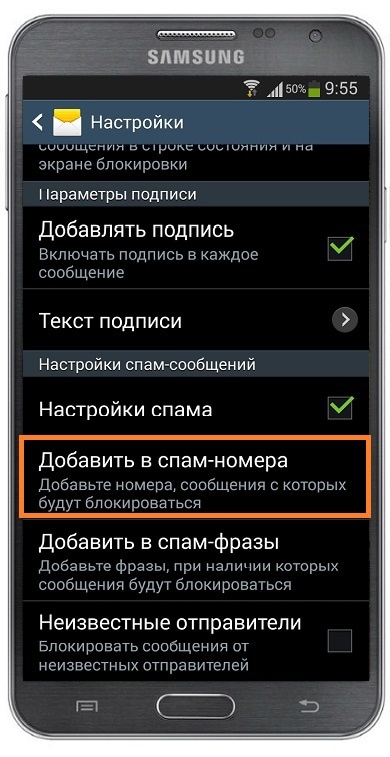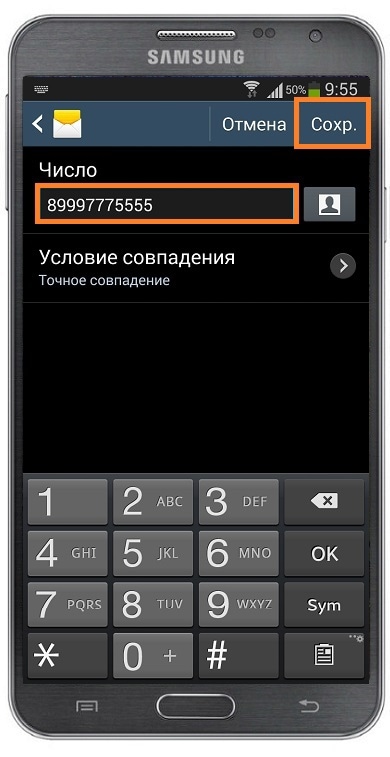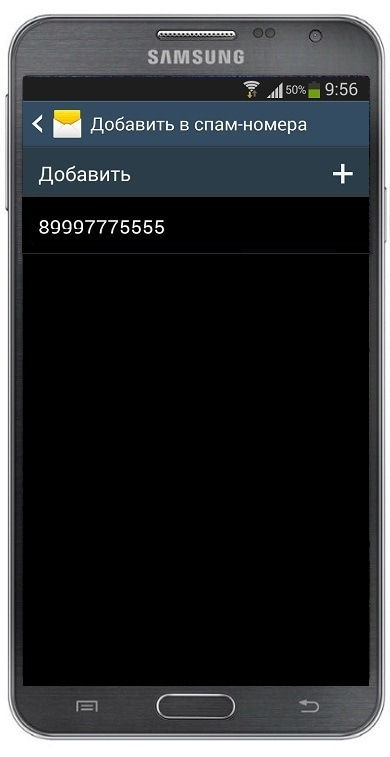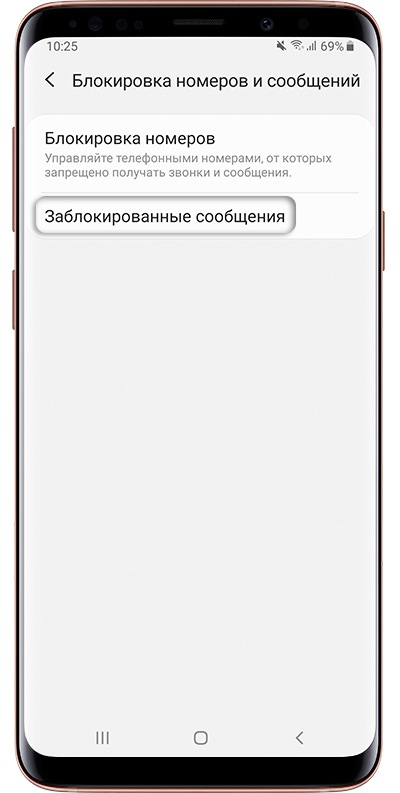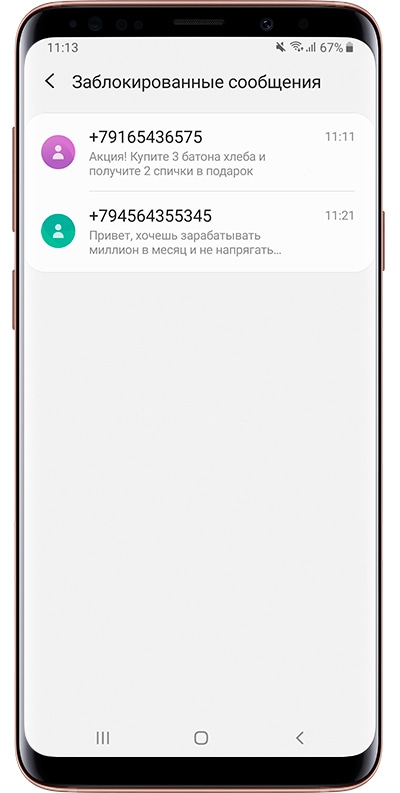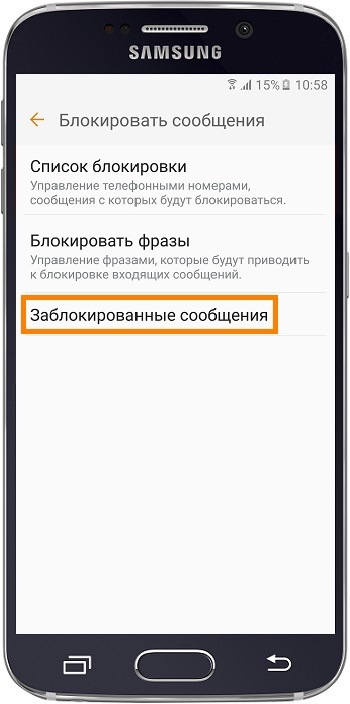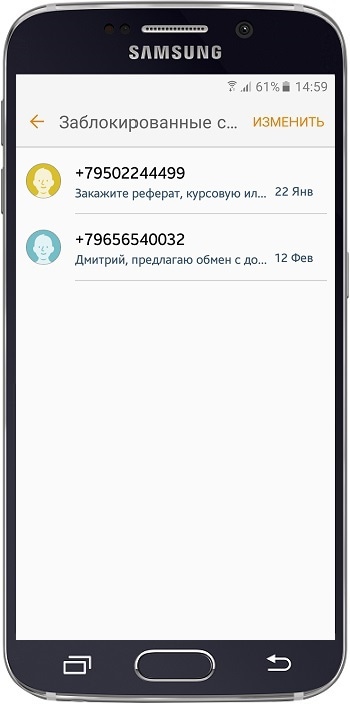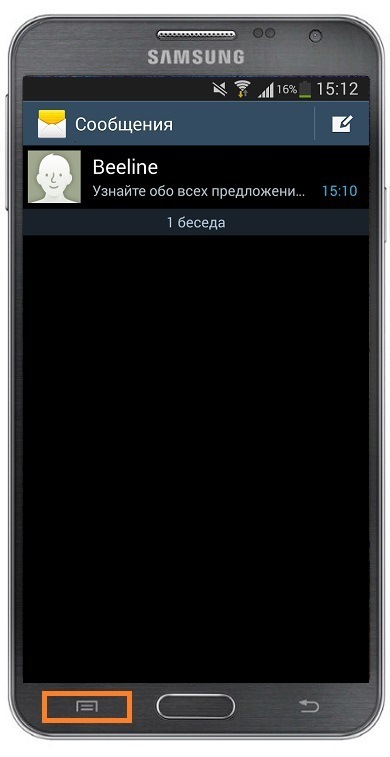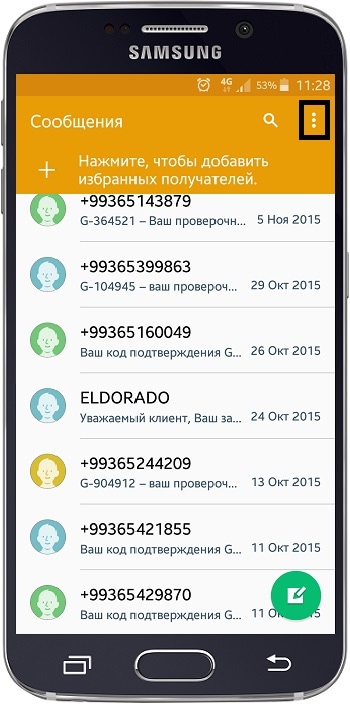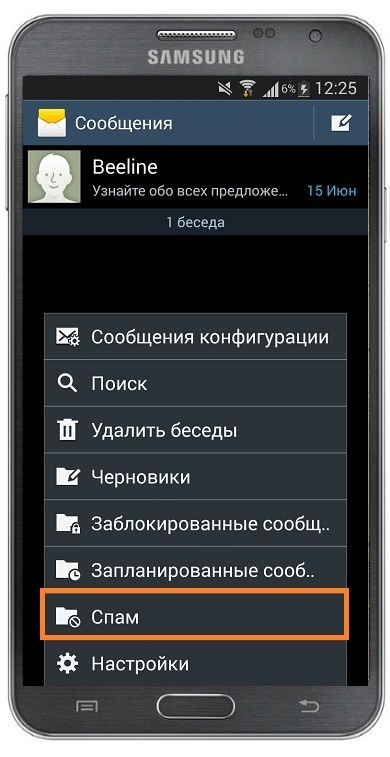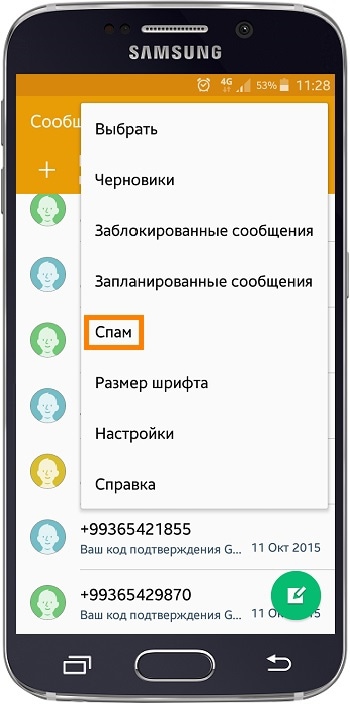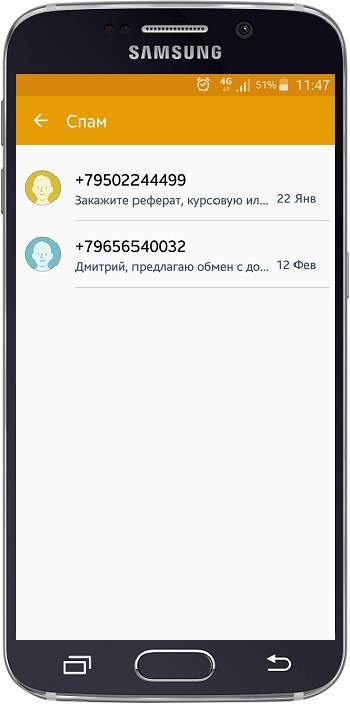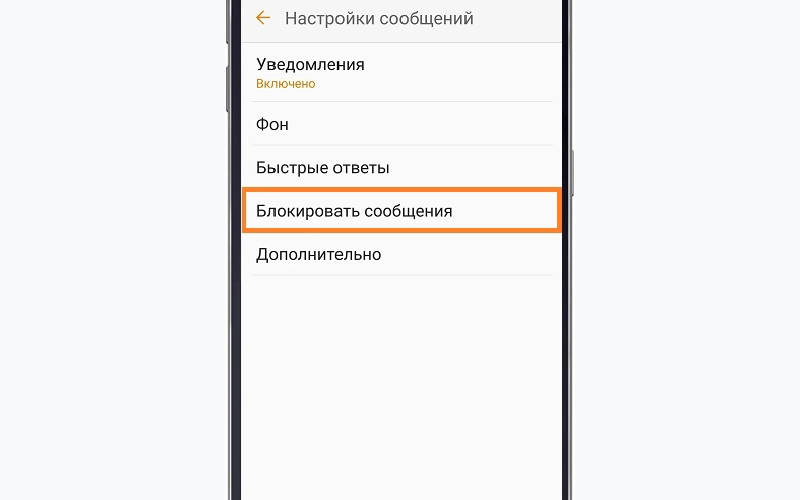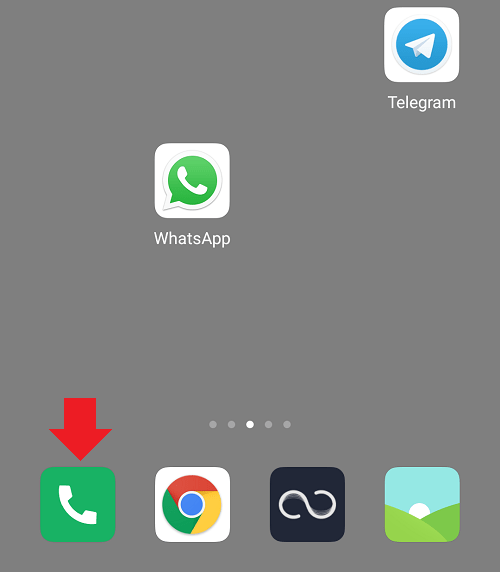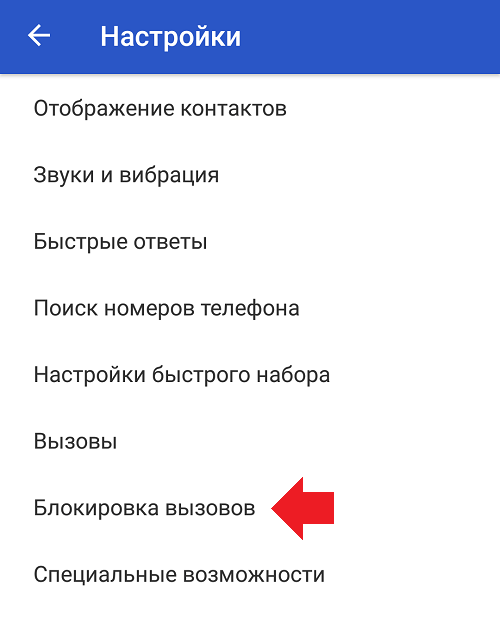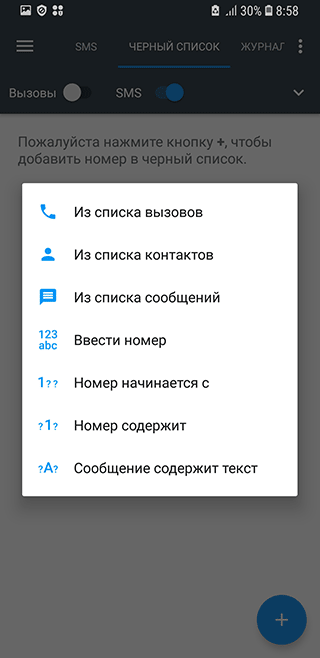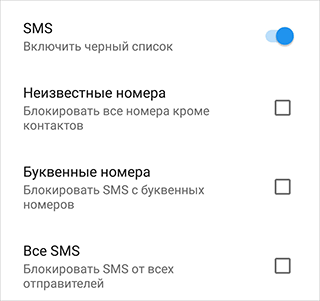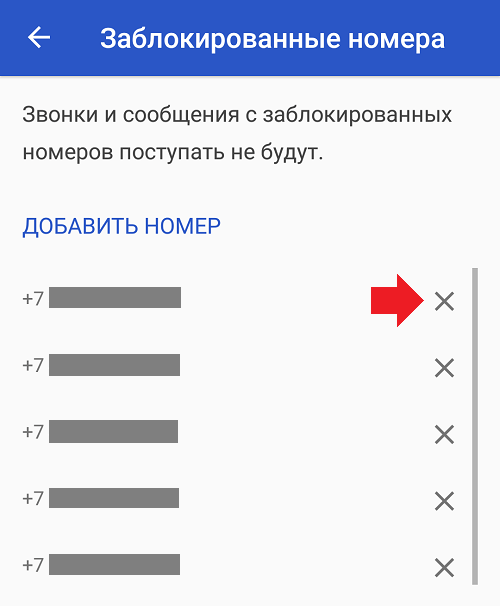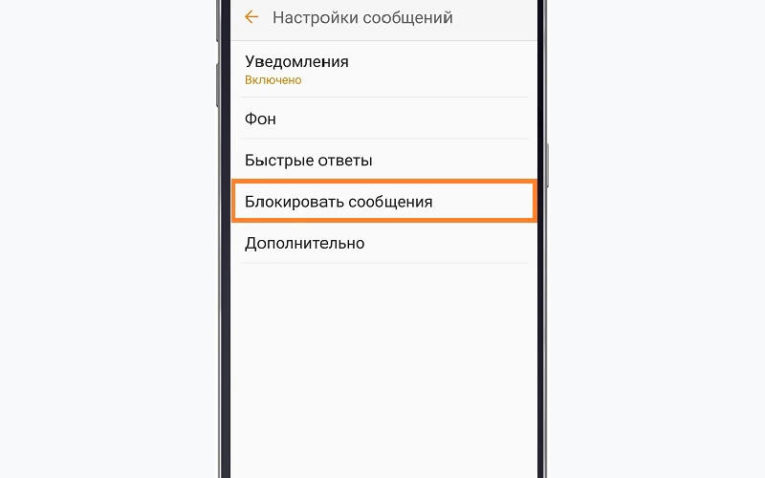Дата последнего обновления : 29-08-2022
Как заблокировать неизвестные номера на Samsung Galaxy
Иногда возникает необходимость получать звонки и сообщения только от тех номеров, которые есть в контактах.
Стандартными настройками заблокировать все остальные номера нельзя, но можно сделать так, чтобы вы не слышали звуков уведомлений от звонков и сообщений, если номера нет в контактах.
При заблокированном экране во время звонка или при получении сообщения не будет ничего отображаться, лишь в панели уведомлений появятся соответствующие уведомления.

Как отключить звуки уведомлений для номеров не из списка контактов
Сначала проверьте, какая версия Android установлена на вашем устройстве.
Как заблокировать неизвестные номера на Samsung Galaxy
Иногда возникает необходимость получать звонки и сообщения только от тех номеров, которые есть в контактах.
Стандартными настройками заблокировать все остальные номера нельзя, но можно сделать так, чтобы вы не слышали звуков уведомлений от звонков и сообщений, если номера нет в контактах.
При заблокированном экране во время звонка или при получении сообщения не будет ничего отображаться, лишь в панели уведомлений появятся соответствующие уведомления.
Если на устройстве Android 12, 11, 10 или 9
Нажмите, чтобы свернуть

Шаг 1. Откройте Настройки.

Шаг 2. Выберите пункт Уведомления.

Шаг 3. Выберите пункт Не беспокоить.

Шаг 4. Выберите пункт Разрешить исключения.

Шаг 5. Зайдите в пункт Вызов и Сообщения.

Шаг 6. Выберите Только контакты.

Шаг 7. Вернитесь назад и активируйте пункт «Включить сейчас». Сверху появится соответствующий значок.
Если на устройстве Android 8, 7, 6 или 5
Нажмите, чтобы свернуть

Шаг 1. Откройте Настройки.

Шаг 2. Выберите пункт Звуки и вибрация.

Шаг 3. Выберите пункт Не беспокоить.

Шаг 4. Выберите пункт Разрешить исключения.

Шаг 5. Отметьте пункт Другое и активируйте все переключатели.

Шаг 6. Вернитесь назад и выберите пункт Скрывать визуальные уведомления.

Шаг 7. Активируйте все ползунки.

Шаг 8. Вернитесь назад и нажмите Включить сейчас. Сверху появится соответствующий значок.
Помогите нам стать лучше. Нажмите кнопку отправки ниже и мы увидим вашу оценку статьи. Спасибо!
Благодарим за отзыв!
Черный список для сообщений скрывает SMS и MMS от нежелательных номеров.
Если номер добавить в черный список, то сообщения от него:
-
Сохраняются в папку «Спам» или «Заблокированные сообщения»;
-
Приходят без сигнала и уведомления.
Как заблокировать сообщения
Перед блокировкой посмотрите версию Android на вашем устройстве.
-
Откройте приложение «Сообщения».
-
Нажмите «Опции», может выглядеть как три точки справа вверху или по центру.
-
Выберите «Настройки».
-
Выберите «Блокировка номеров и спама». Пункт может называться «Блокировка номеров и сообщений».
-
Выберите «Блокировка номеров».
-
Введите номер и нажмите на «+». Если сверху есть кнопка «Сохранить», нажмите ее.
-
Номер добавлен в черный список.
-
Откройте приложение «Сообщения».
-
Выберите «Опции» (может выглядеть как три точки в правом верхнем углу).
-
Выберите «Настройки».
-
Выберите «Блокировать сообщения» или «Фильтр спама».
-
Выберите «Блокировка номеров», «Список блокировки» или «Добавить в спам-номера»/«Управление спам-номерами». Если пункт неактивен, передвиньте выключатель в правом верхнем углу, чтобы он загорелся зеленым
.
-
Введите номер и нажмите на «+». Если сверху есть кнопка «Сохранить», нажмите ее.
-
Номер добавлен в черный список.
-
Откройте приложение «Сообщения».
-
Нажмите клавишу «Меню» (слева внизу) и выберите «Настройки».
-
Выберите «Добавить в спам-номера».
-
Нажмите «Добавить».
-
Введите номер и нажмите «Сохранить».
-
Номер добавлен.
Черного списка на сообщения в этой версии нет. Поищите приложение для блокировки в Плей Маркете.
Как посмотреть заблокированные сообщения
Сообщения от заблокированного номера можно посмотреть, только если открыть папку «Заблокированные сообщения»/«Спам».
-
Откройте приложение «Сообщения».
-
Нажмите «Опции», может выглядеть как три точки справа вверху или по центру.
-
Выберите «Настройки».
-
Выберите «Блокировка номеров и сообщений».
-
Выберите «Заблокированные сообщения».
-
Откроется список сообщений от заблокированных номеров.
-
Откройте приложение «Сообщения».
-
Нажмите «Опции» (может выглядеть как три точки в правом верхнем углу).
-
Выберите «Настройки».
-
Выберите «Блокировать сообщения».
-
Выберите «Заблокированные сообщения».
-
Откроется список сообщений от заблокированных номеров.
-
Откройте «Сообщения».
-
Нажмите клавишу «Меню» (слева внизу)
или «Опции» (может выглядеть как три точки) справа вверху.
-
Выберите пункт «Спам».
-
Откроется список сообщений от заблокированных номеров.

Другие
Как заблокировать СМС от нежелательных абонентов на андроиде Самсунг
Надоело получать сообщения от спамеров или назойливых знакомых? Разберёмся, как заблокировать СМС от нежелательных абонентов на андроиде Самсунг, какие действия нужно выполнить. Читайте статью и повторяйте шаги за нами.
Как заблокировать
На Смартфоне Самсунг в приложении для SMS можно заблокировать нежелательные номера телефонов. Сообщения от этих номеров попадают сразу в папку спама, вы даже не узнаете об их приходе. Смотрим, как заблокировать сообщения на телефоне Самсунг.
Внимание: действия будут зависеть от версии вашего андроида, так как у разных версий интерфейсы различаются.
Не забудьте узнать, как обновить мессенджер на телефоне Самсунг.
Чтобы узнать, какая у вас ОС,
- Зайдите в «Настройки» устройства, нажав на значок шестерёнки на рабочем столе смартфона;
- Зайдите в раздел «Об устройстве»;
- Найдите строку« Версия Android» и посмотрите, что в ней написано.
Android 9
Если ОС вашего устройства обновлена до девятой, следуйте инструкции ниже и узнаете, как заблокировать СМС от нежелательных абонентов на Самсунг.
- Зайдите в «Сообщения» — иконка диалога на рабочем столе.
- Тапните по значку трёх точек справа наверху мили по правому краю экрана.
- Зайдите в «Настройки».
- Перейдите в «Блокировка номеров и сообщений».
- Затем нажмите похожий пункт — «Блокировка номеров».
- В появившемся поле введите нежелательный номер и тапните по значку + (вместо него может быть кнопка «Сохранить»).
Готово, телефон добавился в блэк лист. А если вы пользуетесь Андроидом версии 8, 7, 6 или 5, скорее переходите к инструкции ниже.
Android 8, 7, 6 или 5
Как блокировать сообщения на телефоне Самсунг, если у вас установлена более старая версия Android?
- Зайдите в приложение «Сообщения» — иконка имеет вид диалога, находится на рабочем столе.
- Тапните по трём точкам справа наверху или по правому краю экрана.
- Затем откройте «Настройки».
- Нажмите «Блокировать сообщения». Этот пункт ещё может называться «Фильтр спама».
- Тапните «Блокировка номеров». У этого пункта целых три возможных названия, пропишем их все, чтобы вы не запутались: «Список блокировки» или «Добавить в спам-номера/Управление спам-номерами».
- Если рядом с пунктом есть тумблер, переключите его в активное положение.
- Введите номер для добавления в блэк лист, и тапните по значку + (или по кнопке «Сохранить»).
Android 4
Если на Самсунге у вас ещё стоит Android 4, для этой версии есть отдельная инструкция.
- Зайдите в «Сообщения».
- Слева под экраном телефона нажмите на кнопку «Меню».
- Нажмите «Добавить в спам-номера».
- Тапните по кнопке «Добавить».
- Внесите номер и сохраните изменения, нажав на кнопку наверху справа.
На вашем устройстве стоит Android версии 3 или 2? В нём нет чёрного списка. В этом случае воспользуйтесь дополнительными приложениями для блокировки, скачав их в магазине приложений.
Как просмотреть
Теперь выясним, где хранятся письма от нежелательных номеров.
- Вернитесь на главную страницу приложения «Сообщения».
- Далее на смартфонах с Android версий 9, 8, 7 и 6 нажмите на три точки наверху справа. Вместо них там может быть кнопка «Опции».
- Затем переходите по кнопкам Настройки-Блокировка номеров и сообщений-Заблокированные сообщения. В конечной папке вы найдёте письма от нежелательных абонентов.
- На Самсунгах с Android версия 5 и 4 на главном экране нажмите на левую кнопку «Меню» на корпусе телефона или на кнопку «Опции» справа наверху. Заблокированные сообщения будут в папке «Спам».
Как заблокировать СМС без номера
Иногда спам рассылается абонентами без номеров — вместо цифр указаны буквенные адреса. Рассказываем, как заблокировать СМС без номера телефона на Самсунг. Вам понадобится стороннее приложение Calls Blacklist.
Ранее рассказывали, как скачать Ватсап на Самсунг.
- Скачайте приложение в Google Play: в поисковой строке магазина введите название софта, выберите верный вариант в поисковой выдаче и нажмите «Установить».
- После окончания установки откройте программу.
- Установите все разрешения, которые требует программа. Она станет приложением для защиты от спама и отправки СМС по умолчанию.
- Активируйте функцию «Чёрный список», переключив тумблер в одноимённой вкладке.
- Нажмите на три чёрточки в левом верхнем углу и перейдите в «Настройки».

- Нажмите «Блокировка».
- Поставьте галочку напротив пункта «Буквенные номера».
Теперь программа будет блокировать все сообщения с буквенных адресов.
Заблокировать СМС от нежелательных абонентов на Самсунге нетрудно. Вся сложность лишь в разнице интерфейсов в версиях Android. Не нашли нужной функции? Пишите комментарии, попробуем разобраться!
Сейчас крайне не рекомендуется светить свой номер телефона в открытых источниках. В социальных сетях, на сайтах, даже для банка лучше завести отдельную симку. Все номера клиентов постоянно утекают в сеть, а потом попадают в рекламные базы. По ним начиают звонить, что-то предлагать, проводить опросы, и всячески заманивать в руки мошенников. Чтобы этого избежать, достаточно знать, как блокировать номера мошенников и спам.
Содержание
- Как заблокировать СМС на Андроиде непосредственно из сообщения
- Как заблокировать номер вручную
- Как заблокировать СМС с помощью приложений
- Как заблокировать спам-рассылку на Андроиде
- Как разблокировать номер
- Как посмотреть заблокированные сообщения
Как заблокировать СМС на Андроиде непосредственно из сообщения
В Андроид до 9.0 была функция автоматической блокировки всех сообщений. Пользователи, которые её активировали, не могли получать СМС на телефон вообще. Они доставлялись, но для человека вообще не отображались. С версии 9.0 эту функцию полностью убрали, решив что целесообразнее будет, если пользователь самостоятельно будет заносить нежелательные номера в черный список, чтобы не пропустить что-то важное.
- Чтобы заблокировать какой-то номер непосредственно из СМС, можно просто кликнуть по трем точкам в правом верхнем углу экрана. В зависимости от модели телефона и версии Андроид, меню будет различаться. Ваша задача зайти в настройки или параметры.
- После того, как вы переходите в параметры, на любой версии Андроид будет доступна строчка “Заблокировать номер ***”. Вместо звездочек будет либо стоять обозначение контакта, либо просто номер, если его нет у вас в базе данных. Вы блокируете этот номер, подтверждаете действие и теперь не будете видеть сообщения от пользователя. Чат архивируется.
Сообщения, которые отправляются с заблокированного номера, все равно будут доставляться. Просто пользователь не будет их видеть. На некоторых версиях Андроид будет оповещение, что “заблокирован один контакт”. По клику на это поле, можно будет посмотреть, что было отправлено от абонента и прочитать SMS.
Как заблокировать номер вручную
Чтобы заблокировать номер вручную, нужно зайти в настройки черного списка. Это можно сделать из сообщений:
- Открыть приложение, через которое вы принимаете сообщения;
- Перейти в меню настроек, нажав три точки;
- Там будут заблокированные номера.
Такая функция есть не на всех телефонах и планшетах на Андроид. В ранней версии ПО можно было удалять и добавлять номера только через звонок или СМС. Сейчас есть расширенная версия черного списка с заблокированными номерами.
Если у вас нет черного списка в приложении, можно перейти во вкладку контакты и найти его там:
- Телефон;
- Настройки (три точки);
- Заблокированные номера (черный список и тд.).
Там будут отображаться все текущие номера в черном списке и появится отдельная строка для того, чтобы добавить абонента. Кликните по кнопке “Добавить номер” и вам откроется меню, через которое можно добавить любой номер в черный список.
Как заблокировать СМС с помощью приложений
Стоковая версия андроид и приложения от Google плохо справляются с блокировкой номеров. У них нет той гибкости, которая есть у стороннего софта. Очень не хватает функции автоматического блока от спам-рассылок или включенного белого списка, когда позвонить или написать могут только проверенные номера.
Чтобы заблокировать СМС с помощью приложений, нужно сначала определиться с приложением и версией. Есть три самых популярных:
- Calls Blacklist. Самое популярное приложение с множеством разных функций, в том числе и блокировкой СМС-сообщений от незнакомых номеров и от буквенных абонентов;
- Не бери трубку. Приложение с автоматическим блоком спам-контента. База номеров постоянно пополняется с помощью сообщества;
- Call Blocker. Удобное приложение для автоматической блокировки нежелательных звонков и смс с пополняемой базой.
Во всех приложениях сообщество само добавляет новые номера в спам. Таким образом формируется большая база, номера из которой блокируются приложением. Не нужно самостоятельно что-то настраивать или вносить незнакомый номер в черный список.
Все приложения работают примерно одинаково. Чтобы заблокировать СМС от определенного номера, необходимо:
- Открыть приложение;
- Перейти во вкладку “Черный список” или “Заблокированные номера”;
- Тапнуть по кнопке “Ввести номер” и добавить номер в список заблокированных.
В приложениях можно отдельно блокировать СМС или звонки от определенного номера.
Как заблокировать спам-рассылку на Андроиде
Спам-рассылки — очень большая проблема абонентов, телефон которых утекает в сеть. Особенно, если это платежеспособная целевая аудитория — жители крупных городов 30+. Им начинают звонить и писать практически каждый день.
Для того, чтобы практически полностью блокировать спам-рассылку, необходимо установить одно из трех приложений: Call Blacklist; Не бери трубку; Call Blocker. В них есть автоматическая блокировка спама, которая позволяет не видеть нежелательный контент.
В этих приложениях есть постоянно пополняемая база номеров, с которых рассылается спам. Утилита автоматически блокирует этот контент и пользователь даже не видит такие номера. Но это не касается незнакомых номеров и буквенных рассылок.
Чтобы блокировать неизвестные номера и буквенные рассылки, в приложениях есть отдельная функция.
Полностью блокировать СМС-сообщения не рекомендуется. Если слишком много спам-номеров постоянно присылают вам какую-либо рассылки, в приложениях для защиты от спама рекомендуется настроить “белый список”. Это те номера, с которых можно будет получать звонки и сообщения.
Функция белого списка очень полезна в тех случаях, когда телефон засветился в открытых источниках, и попал в рекламные базы. Вместо добавления каждый день 5-10 новых номеров в черный список, достаточно настроить разрешенные контакты, а все остальные будут автоматически блокироваться системой.
Как разблокировать номер
В ранних версиях Андроида разблокировать номер было достаточно просто. Если абонент звонил или писал смс, отоброжалось уведомление о заблокированном контенте. Достаточно было кликнуть по нему, посмотреть весь список заблокированного контента и вынести определенный номер.
С версии 6.0 уведомления о блокировке смс и звонков уже не приходят. Теперь, чтобы разблокировать абонентна, необходимо заходить в настройки черного списка. Это можно сделать двумя разными способами:
- Перейти в сообщения;
- Выбрать СМС с номера, который хотите разблокировать;
- Нажать на три точки и открыть меню настроек;
- Разблокировать номер.
То же самое можно сделать и через журнал вызовов. Также, заходим в утилиту, переходим в настройки, выбираем номер и разблокируем.
Если у вас уже нет СМС или вызовов от абонента, который вы хотите разблокировать, необходимо заходить в настройки черного списка. Проще всего это сделать через журнал вызовов:
- Журнал вызовов;
- Настройки;
- Черный список (заблокированные номера и тд.);
- Выбрать определенный номер и вынести его из списка.
Рекомендуется время от времени проверять черный список и заблокированные контакты. Особенно если вы работаете с приложением, которое в автоматическом режиме заносит в чс все нежелательные номера. Иногда туда попадают “белые” абоненты, вроде банка, к которому привязана карта или мобильные операторы.
Если вы пользуетесь сторонними программами, то в них есть свой черный список. Обычно он находится в главном меню, и посмотреть заблокированные номера можно, если кликнуть по кнопке “Заблокированные номера”. Там высвечивается полностью весь список номеров, которые были заблокированы.
Чтобы разблокировать, в таком случае просто достаточно убрать номер из черного списка. Это можно сделать либо отдельной кнопкой, чаще всего это просто красный минус, либо долгим нажатием по номеру вызвать меню, в котором будет кнопка “Удалить из черного списка”.
Как посмотреть заблокированные сообщения
Иногда бывает, что нужно посмотреть сообщения с заблокированного номера не доставая его из черного списка. Сделать это очень легко. Есть два варианта, которые зависят от версии андроид:
- Сообщения;
- Опции;
- Настройки;
- Блокировать сообщения;
- Заблокированные сообщения.
После этого появится меню со всеми заблокированными номерами и сообщениями от них. Достаточно найти в списке нужный номер и открыть переписку.
Все сообщения с заблокированных номеров сохраняются и попадают в архив. Удалить их может только сам пользователь, поэтому вы можете не бояться, что пропустите какое-то важное СМС-уведомление, даже если занесете пользователя в черный список.
Второй способ, как можно посмотреть заблокированные сообщения:
- Сообщения;
- Опции;
- Спам (заблокированные сообщения).
Появляется такое же меню, как и в первом случае. Достаточно найти номер, открыть переписку с ним и посмотреть нужное сообщение.
Вячеслав
Несколько лет работал в салонах сотовой связи двух крупных операторов. Хорошо разбираюсь в тарифах и вижу все подводные камни. Люблю гаджеты, особенно на Android.
Задать вопрос
Как заблокировать СМС с номера?
Выбрать смс — нажать на три точки вверху — выбать нстройки — заблокировать абонента
Как заблокировать спам-рассылку?
Установить специальное приложение, которое позволяет блокировать все потенциальные спам-номера
Как разблокировать номер?
Зайти в контакты — черный список (заблокированные абоненты) — вытащить определенный номер из списка.
Как посмотреть СМС с заблокированного номера?
Сообщения — опции — спам. На более ранних версиях андроид: Сообщения — опции — настройки — блокировать сообщения — заблокированные сообщения.
Текстовые сообщения очень удобны – ведь с их помощью вы можете получить информацию от другого абонента даже в тот момент, когда не можете разговаривать. Зачастую написать проще. Чем сказать. Но в последнее время у 30% абонентов возникает желание отказаться от получения SMS, так как для общения они используют мессенджеры, а по этому каналу связи приходит только спам. Разберемся, как заблокировать СМС.
Целесообразно ли избавляться от SMS насовсем?
Полностью блокировать функцию SMS не стоит, так как вы можете пропустить важное сообщение из банка или другого источника. По этой причине в последних обновлениях стандартного приложения «Сообщения» были скрыты настройки SMS-центра и возможность полностью отказаться от приема посланий.
Лучше всего вручную настроить прием SMS, чтобы не пропустить важную информацию. При правильной настройке вы сможете:
- оградить себя от нежелательных контактов;
- защитить телефон ребенка от ненужного контента;
- заблокировать опасные контакты.
Функция «черного списка» не совершенна, так как один человек может иметь несколько симкарт для совершения звонков и написания текстовых посланий. По этой причине многие специальные приложения имеют возможность блокировки контактов с неизвестными вам номерами или полного отключения доставки вам текстовых посланий.
Возможности стандартного приложения СМС в Android
Для начала расскажем, как заблокировать СМС от нежелательных контактов при помощи стандартного приложения «Сообщения». За последнее время Google его несколько раз обновляло, поэтому часть функционала изменилась.
Например, у пользователей исчезла возможность полностью отказаться от доставки посланий или изменения центра сообщений. Поэтому блокировать теперь можно лишь отдельные номера, используя для этого один из способов.
Блокировка из поля сообщения
Если вы уже получили SMS от абонента, с которым вы не хотите контактировать, то необходимо открыть его в приложении «Сообщения», а потом следовать инструкции:
- Нажмите три вертикальные точки в правом углу экрана.
- Выберите пункт меню «Участники и параметры» или «Информация».
- Из предложенных вариантов выберите «Заблокировать номер». Подтвердите свое действие.
После этих действий вы больше не будете получать вызовы и сообщения от этого человека. Обратите внимание, что «Черный список» будет общий для этого контакта, то есть вы не будете получать оповещения от него при любых действиях.
Как заблокировать СМС с отдельного номера
Если человек вам не писал, то его также можно будет внести в игнор-лист. Для этого необходимо зайти в приложение «Сообщения» и следовать инструкции:
- В главном окне утилиты нажмите три вертикальные точки.
- Из контекстного меню выберите пункт «Заблокированные контакты». После обновления утилиты этого пункта может не быть. В этом случае пользуйтесь другими способами.
- Нажмите «Добавить номер». Введите координаты человека, которого вам нужно заблокировать.
После подтверждения ваших действий, вы можете больше не беспокоится о том, что выбранный человек вас побеспокоит. Вы даже не узнаете, что он пытался с вами связаться.
Добавляем номер в черный список через «Контакты»
Для использования этой функции, необходимо зайти в приложение «Телефон», перейти в раздел «Контакты». Далее действуйте по алгоритму:
- Нажмите три вертикальные точки в правом углу экрана.
- Выберите пункт «Управление контактами».
- Остановитесь на пункте «Черный список».
- Нажмите на кнопку «+» в правом нижнем углу экрана.
- Выберите из списка контактов нежелательного абонента или введите номер.
- Подтвердите свои действия.
После этого выбранный человек вас больше не побеспокоит. Вы не будете получать от него звонки или сообщения. Сам абонент будет слышать в трубке короткие гудки.
Блокировка сообщений при помощи вашего оператора связи
Крупные операторы связи усиленно борются со спамом и нежелательными рассылками, поэтому у них есть возможность контролировать поступающие вам сообщения. Достаточно подключить специальную услугу. Разберем на примерах:
- Мегафон предлагает подключить «SMS контроль» при помощи USSD-запроса *903#. При помощи меню добавьте номер в «Черный список». СМС от нежелательных абонентов не будут вами получаться. Если вы получили спам, то можно сделать иначе – переслать полученное сообщение на номер 1911. Не выполняйте инструкции мошенников и не переходите по ссылкам.
- Билайн предлагает в личном кабинете подключить услугу запрета регулярных смс-уведомлений. При этом вы избавитесь от рекламной рассылки, поступающей к вам от оператора после запроса баланса или пополнения счета. С мошенниками оператор предлагает бороться при помощи отправки на номер 007 следующей информации: указать номер, с которого пришло сообщение; текст; дата и время.
- МТС предлагает абонентам подключить услугу «SMS Pro». Она предоставляется платно, и вы сможете вносить номера в «черный список», запретить доставку вам сообщений с коротких номеров и буквенных. Эта услуга позволяет редактировать список нежелательных контактов – пополнять и сокращать его. Подключить услугу можно в личном кабинете.
Все эти услуги просты в обращении, при возникновении проблем вы можете обратиться к оператору. В большинстве случаев за фильтрацию сообщений с вашего баланса будут списываться деньги. Перед тем как отправлять сообщения или подключать услугу, необходимо зайти в личный кабинет или на сайт своего мобильного оператора, чтобы уточнить расценки.
Примеры приложений для блокировки SMS
Не платить оператору вы можете при помощи специальных утилит. Они позволяют более точно настроить входящие сообщения, чтобы вы могли получать только нужные послания. В Google Play вы можете найти множество приложений для фильтрации звонков и сообщений, расскажем о более популярных из них.
Блокировка SMS, вызов блокатор
Это приложение будет полезно и тем, кто ищет способ блокировки звонков. В нем есть несколько полезных для фильтрации сообщений функций:
- автоматическое удаления из списка нежелательного контента;
- полный запрет на входящие послания;
- настройка списка номеров, от которых вы не хотите получать сообщения;
- применение фильтров запрета в виде блокировки часто пишущих абонентов, а также тех, кто отсутствует в вашем списке контактов.
Важно, что вы можете узнать о заблокированных сообщениях в журнале. Это позволит узнать, стоило ли добавлять абонента в «черный список». Многие абоненты пользуются этой функцией просто, чтобы удовлетворить свое любопытство и проверить работу системы фильтрации. В журнале вы можете найти сообщения от нужных вам контактов, если их отклонило приложение, добавьте абонента в белый список.
Черный список
Это простое и надежное приложение, которое обладает простым и интуитивно понятным интерфейсом. Оно удобно настраивается и обладает полезными функциями:
- составление списка нежелательных абонентов;
- заблокировать сообщение от номера не из вашего списка контактов;
- запрет на входящие SMS со скрытых номеров;
- блокировка смешанных номеров из букв и цифр;
- настройка времени работы приложения;
- возможность сохранить список нежелательных контактов.
Вы можете заблокировать сообщения по первым цифрам номера (удобно для запрета на входящие при рекламных рассылках), а также включать и отключать приложение по расписанию. В этом случае вы не будете получать сообщения вечером. Приложение ведет журнал заблокированных сообщений, а также может присылать уведомления. Вы можете убрать значок приложения из строки состояния или запретить ему присылать вам уведомления. Единственный нюанс работы – вам необходимо будет добавить это ПО в список исключений утилит для очистки памяти.
Черный список+
Это приложение от того же разработчика, что и «Черный список». Оно несколько упрощено, но и тут вы сможете:
- составлять список нежелательных абонентов;
- блокировать сообщения;
- просматривать журнал о получении посланий от заблокированных номеров.
В «черный список» можно добавлять не только числовые номера, но и буквенные. Эта утилита в полной мере решает проблему, как заблокировать СМС от нежелательных абонентов, и при этом она проста в использовании. Недостаток приложения в том, что в нем есть несколько платных функций: установка пароля на журнал, удаление иконки приложения их верхней панели.
SMS Антиспам online
Это приложение более уникально – его разработчики создали централизованную базу, которая позволяет блокировать сообщения до первой их доставки вам. При этом конфиденциальность текстов сообщений сохраняется, сличаются только номера. Также приложение позволяет:
- создавать черные и белые списки;
- блокировка буквенных номеров;
- запрет сообщений от всех контактов, не внесенных в вашу записную книжку.
Отзывы об этом приложении самые разноплановые. При его использовании нужно очень точно выставлять систему фильтрации, с этим справляются не все пользователи. В связи с этим нередко возникают проблемы, интерфейс приложения не очень хорош и запутан.
Скрыть SMS, звонок, защищенный текст
Это приложение представляет собой альтернативный мессенджер – через него вы сможете отправлять сообщения, оставляя их приватными. Попасть в приложение никто не сможет за счет специальной защиты. При этом вы получите дополнительные функции:
- спам-фильтр;
- возможность отправить SMS позже;
- резервное копирование всех типов сообщений.
Самый большой минус этого приложения – отсутствие русификации. Даже в описании приложения текст переведен при помощи Google Translate, а не создан специально для русскоязычной аудитории. При этом большинство пользователей поставило приложению отличную оценку, растет и количество установок.
Теперь вы знаете, как заблокировать смс-сообщения разными способами. О своем опыте их использования вы можете рассказать в комментариях. Делитесь полученной информацией с друзьями и приглашайте их общаться.
Современные пользователи смартфонов уже некоторое время сообщают об увеличении количества спам-сообщений. Чтобы помочь пользователям избавиться от нежелательных сообщений, большинство производителей добавляют специальную функцию, которая позволяет блокировать сообщения или номера, и Samsung не является исключением.
Если вы владелец телефона Samsung и вам нужна помощь с блокировкой сообщений, вы обратились по адресу. В этой статье мы расскажем о четырех различных способах блокировки текстовых сообщений на смартфоне.
Как заблокировать текстовые сообщения на телефоне Samsung Galaxy
Текстовые сообщения, как правило, наиболее удобны средство связи. Они позволяют обмениваться важной информацией независимо от состояния вашего интернет-соединения. Однако мошенники также используют этот инструмент для отправки нежелательных и потенциально опасных сообщений с целью кражи ваших денег.
Кроме того, вы также можете продолжать получать сообщения от человека, с которым не хотите вступать в контакт. Совершенно понятно, если вы хотите заблокировать входящие текстовые сообщения с определенных номеров.
Если вы являетесь владельцем телефона Samsung Galaxy, вы можете решить, хотите ли вы разрешить номеру отправлять вам текстовые сообщения или нет. Вы можете добиться большего комфорта и конфиденциальности, применив любой из четырех способов блокировки сообщений, указанных ниже.
Приложение “Контакты”
Если вы хотите заблокировать сообщения с номера, который уже есть в вашем списке контактов, вы можете легко сделать это, найдя этот номер в приложении. Вот подробные инструкции по дальнейшим действиям:
- Найдите и откройте контакт, который вы хотите заблокировать, в “Контакты Samsung” app.
- Нажмите “Еще” и нажмите “Заблокировать контакт”
- Подтвердите свое действие.
Когда вы блокируете существующий контакт, вы’ перестали принимать звонки и сообщения. Если у контакта было более одного связанного номера, все они будут заблокированы. Вы можете использовать этот метод, чтобы заблокировать организацию с несколькими номерами, которые пытаются связаться с вами – просто введите все номера под одним контактом и заблокируйте его.
Приложение «Сообщения»
Хотя описанный выше метод идеально подходит для блокировки существующего контакта, он неэффективен, когда речь идет о спам-сообщениях с номеров, которых нет в вашем списке контактов. Чтобы заблокировать эти типы сообщений, выполните следующие действия:
- Откройте “Сообщения” приложение на устройстве Samsung Galaxy.
- Перейдите к “Дополнительно, ” затем “Настройки” затем “Заблокировать номера”
- Введите номер телефона, с которого вы хотите блокировать сообщения.
Обратите внимание, что этот метод блокирует только один номер за раз. Если спамер, отправляющий вам текстовое сообщение, имеет несколько номеров, вам придется заблокировать их по отдельности.
На шаге 3 вы можете вручную ввести номер, выбрать номер из папки «Входящие» или выбрать контакт из списка контактов.
Вы можете просмотреть все сообщения, которые вы заблокировали, в “Настройки” ваших “Сообщений” приложение.
Hiya
Samsung имеет встроенный механизм защиты от спама под названием Hiya, который вы можете использовать, если не хотите бороться со спамом вручную. Вот как активировать эту функцию:
- перейдите к своим “Сообщениям” приложение и нажмите “Настройки”
- Перейдите в “Настройки” затем “Блокировать номера и спам”
- Выберите “АОН и защита от спама”
- Нажмите “Блокировать спам и спам-звонки” из подменю.
Поставщик
Если вы испробовали все описанные выше методы, но продолжаете получать нежелательные сообщения от определенного отправителя, в крайнем случае сообщите об этом отношение к вашему оператору связи. Они заблокируют ваш номер.
Если вы являетесь владельцем телефона-раскладушки Samsung и продолжаете получать спам-сообщения, вы можете легко заблокировать номер, рассылающий их, с помощью следующих способов:
через “Контакты” Приложение
Пользователи телефонов Samsung Flip, которые хотят заблокировать существующий контакт от отправки им сообщений, могут сделать это, изменив настройки своего контакта:
- Найти контакт вы хотите заблокировать в “Контакты Samsung” приложение.
- Нажмите “Еще” затем “Заблокировать контакт”
- Подтвердите, нажав “Заблокировать” снова.
Вот и все! Теперь вы заблокировали контакт (и все связанные с ним номера) от повторных звонков или отправки вам текстовых сообщений.
Если вы хотите заблокировать человека, которого нет в вашем списке контактов, вы можете попробовать способ, описанный ниже.
В разделе “Сообщения” Приложение
- Нажмите на значок “Сообщения” приложение с главного экрана.
- Введите цепочку сообщений, которую вы хотите контактные сообщения от.
- Нажмите на раскрывающийся значок справа от имени контакта и выберите “Информация” icon.
- Нажмите “Дополнительно” затем “Заблокировать контакт”
- Подтвердите свой выбор повторным – нажав “Блокировать”
через Hiya
<р>Встроенное программное обеспечение Samsung для защиты от спама поможет вам автоматически избавиться от нежелательных сообщений. Вы можете включить его, выполнив следующие действия:
- Перейдите в раздел “Сообщения” затем “Настройки”
- Откройте “Настройки” и нажмите “Блокировать номера и спам”
- Выберите “АОН и защита от спама”
- Включите “ Блокировать спам и спам-звонки.
Через провайдера
Если вы пытались запретить спамеру отправлять вам сообщения с помощью приложения, но они каким-то образом попадают в ваш почтовый ящик, вам следует обратиться к своему оператору связи. Вы можете объяснить ситуацию, и они заблокируют отправителя и все связанные с ним номера, чтобы они больше не могли связаться с вами.
Наведите порядок в папке «Входящие» Samsung
Обычные пользователи телефонов Samsung и Samsung Flip, которые получают мошеннические текстовые сообщения от сторонних контактов или от людей, которых они хотят избегать, могут заблокировать входящие текстовые сообщения в качестве выхода. Самый простой способ заблокировать спам-сообщение — через раздел “Сообщения” приложение, в то время как лучше заблокировать существующий контакт от повторного обмена сообщениями с помощью “Контакты” настройки приложения.
Какой метод вы использовали для блокировки сообщений на телефоне Samsung? Какие типы спам-сообщений вы хотите заблокировать? Поделитесь своими мыслями и опытом в разделе комментариев ниже.

От спам-сообщений до надоедливых бывших, которые не оставят вас в покое, нет ничего хуже нежелательных текстовых сообщений. К счастью, заблокировать текстовые сообщения достаточно просто. Независимо от того, являетесь ли вы счастливым обладателем нового Samsung Galaxy S22 Ultra или пользуетесь старым телефоном Samsung, мы покажем вам, как блокировать текстовые сообщения на Samsung несколькими различными способами.
Шаг 1: Откройте приложение «Сообщения» и коснитесь разговора, который хотите заблокировать.
Шаг 2: Если номер не является сохраненным контактом, нажмите на номер в верхней части экрана, затем нажмите Номер блока.
Шаг 3: Во всплывающем диалоговом окне вы можете нажать, чтобы удалить все разговоры с этим номером, если хотите, затем нажмите Блокировать.
Шаги немного отличаются, если вы хотите заблокировать тексты от известного контакта — например, от бывшего, который не перестанет писать вам. Эти шаги также работают, если вы получили несколько сообщений с номера, которого нет в ваших контактах, поскольку он блокирует любые будущие звонки или сообщения с этого номера.
Шаг 1: Как и раньше, откройте приложение «Сообщения», но на этот раз коснитесь значка три точки меню в правом верхнем углу экрана, затем коснитесь Настройки.
Шаг 2: Кран Блокировать номера и спамзатем коснитесь Заблокировать номера.
Шаг 3: На следующем экране вы можете либо ввести число, либо коснуться Контакты, затем выберите из списка контакт, который хотите заблокировать. Вы также можете нажать Разговоры и выберите разговор, который хотите заблокировать.